Depuis quelques années, les applications qui font partie de Adobe Conception le cloud, tel que Photoshop, Premiere, Lightroom, InDesign, etc., sont téléchargés directement depuis le cloud de l'entreprise et sont associés à notre compte utilisateur, en fonction de l'abonnement. que nous avons embauché. Lorsque nous n'en avons plus besoin et que nous voulons les supprimer du système, nous rencontrons des applications trop agressives ou qui causent des problèmes lors de leur désinstallation, les obligeant à laisser des éléments non supprimés qui rendent difficile leur suppression ultérieure.
Adobe Creative Cloud nous permet de télécharger des versions d'essai des applications de ce développeur et gérer nos licences Adobe. En outre, il fonctionne également comme un nuage personnel où nous pouvons, par exemple, télécharger nos photos et projets et les synchroniser entre plusieurs ordinateurs. Cette application crée également une entrée dans le Windows 10 et Windows 11 Explorer à partir duquel accéder aux données stockées dans ce cloud.

Façons de supprimer Adobe Creative Cloud
Si nous avons déjà installé Adobe Creative Cloud et que nous souhaitons supprimer toutes les traces de cette application de notre système, nous allons vous expliquer comment le faire en toute sécurité de différentes manières. Ainsi, nous pouvons désinstaller complètement cet outil Adobe et veillez à ne laisser aucune trace sur notre ordinateur.
Depuis les paramètres Windows ou le panneau de configuration
Pour pouvoir désinstaller Adobe Creative Cloud, de la manière habituelle, nous devons le faire depuis le Panneau de configuration ou depuis la section Configuration de Windows.
L'un des moyens les plus traditionnels de supprimer toute application indésirable est pour utiliser le Panneau de configuration . Pour ce faire, nous écrivons le panneau de configuration dans la zone de recherche du menu Démarrer et l'exécutons. Plus tard, dans la section "Programmes", cliquez sur "Désinstaller un programme". Cela ouvrira une nouvelle fenêtre avec tous les programmes installés. Il suffit de localiser la suite Adobe, de cliquer dessus avec le bouton droit et de cliquer sur «Désinstaller» .
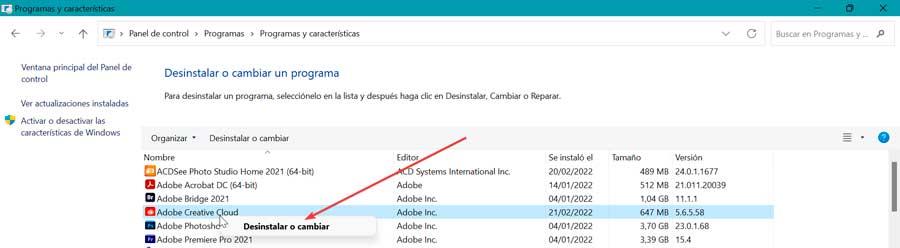
De la même manière, nous pouvons le désinstaller depuis le menu Configuration , auquel nous accédons en appuyant sur le raccourci Windows + I. Plus tard, nous cliquons sur la section «Applications» et «Applications et fonctionnalités». Nous faisons défiler vers le bas jusqu'à ce que nous localisions Adobe Creative Cloud. Cliquez dessus puis cliquez sur le «Désinstaller» .
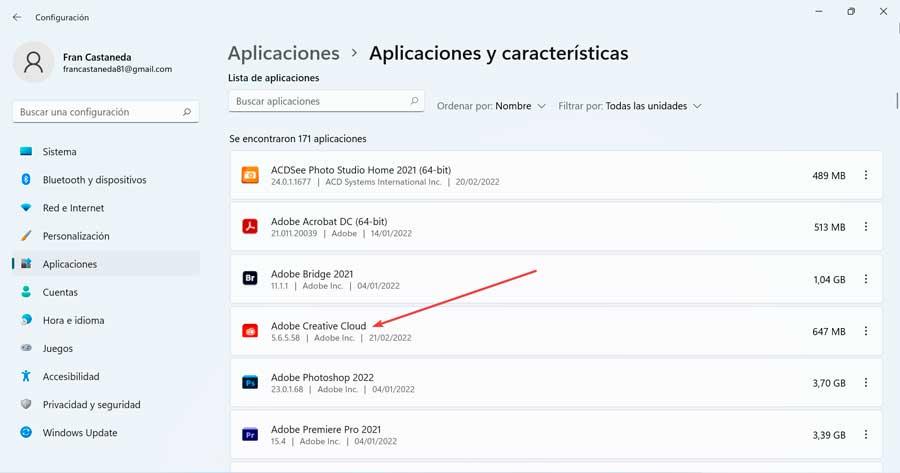
Utilisez votre propre programme de désinstallation
Bien qu'Adobe Creative Cloud ait son propre programme de désinstallation, la vérité est qu'Adobe a un autre outil appelé Nuage créatif Uninstaller , ce qui est plus efficace et nous permettra de l'éliminer complètement. Nous pouvons télécharger à partir du lien suivant . Une fois téléchargé, nous obtiendrons un fichier ZIP que nous devons décompresser et exécuter sur notre ordinateur. Cela fera apparaître une fenêtre avec un message d'information.
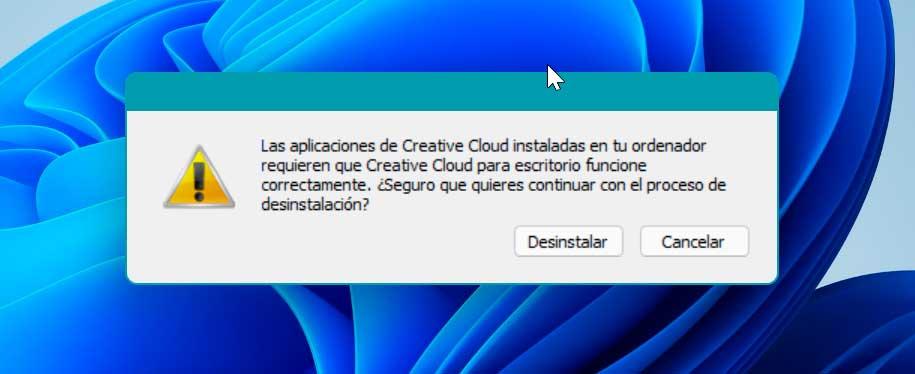
Ce message nous avertit que les applications Adobe (telles que Photoshop ou Premiere) doivent Nuage créatif fonctionner correctement, et si nous le désinstallons, ces applications peuvent cesser de fonctionner normalement. Si nous allons continuer à utiliser ces applications, il vaut mieux ne pas supprimer Creative Cloud, mais si nous n'allons pas les utiliser ou ne les avons pas installées, nous pouvons supprimer cette application sans problème.
Lorsque cet outil aura fini de faire son travail, Creative Cloud n'apparaîtra plus dans le menu Démarrer ni dans le gestionnaire de tâches.
Optez pour des applications tierces
Nous pouvons également opter pour des applications développées par des tiers pour supprimer complètement tout programme sans laisser de trace. De cette façon, nous nous assurons qu'Adobe Creative Cloud sera complètement supprimé sans laisser de fichiers en vrac.
Désinstallation de HiBit
Ce programme nous permet de pouvoir garder une trace de toutes les applications que nous avons installées sur notre PC. Il est particulièrement utile pour nettoyer les programmes dont nous n'aurons pas besoin et que nous voulons pour désinstaller complètement . Et c'est qu'il s'agit d'un logiciel développé pour éliminer non seulement toute application installée, mais également les modifications apportées au registre Windows, ainsi que tout fichier ou dossier lié au programme lui-même.
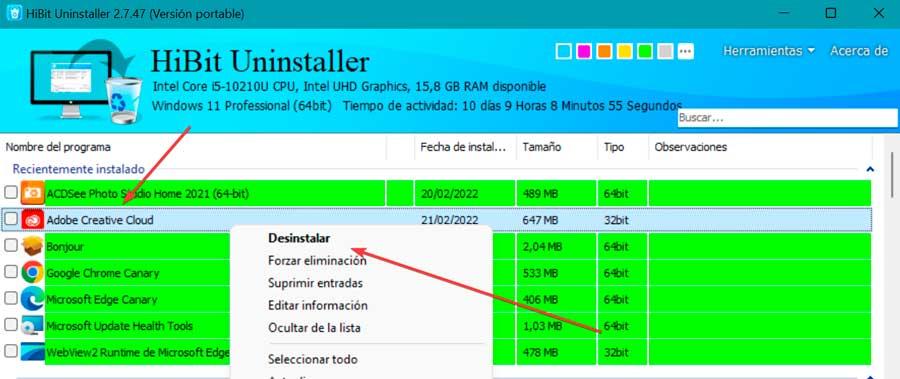
HiBit Uninstaller est un programme gratuit et portable, il ne nécessite donc pas d'installation et peut être exécuté à partir d'un périphérique de stockage interne. Nous pouvons le télécharger du site Web de son développeur. Lors de son exécution, nous verrons la liste des applications installées, nous devons donc faire un clic droit sur Adobe Creative Cloud et sélectionner Désinstaller.
Wise programme Uninstaller
Cet outil utile nous permet de désinstaller rapidement toutes sortes de programmes dans Windows. Il a son propre moteur d'analyse capable d'éliminer toutes sortes de fichiers, dossiers et éléments de registre qui peuvent rester comme des résidus une fois le logiciel supprimé. C'est pourquoi ce programme nous garantit que toutes les données et tous les fichiers du programme sont éliminés de notre disque dur.
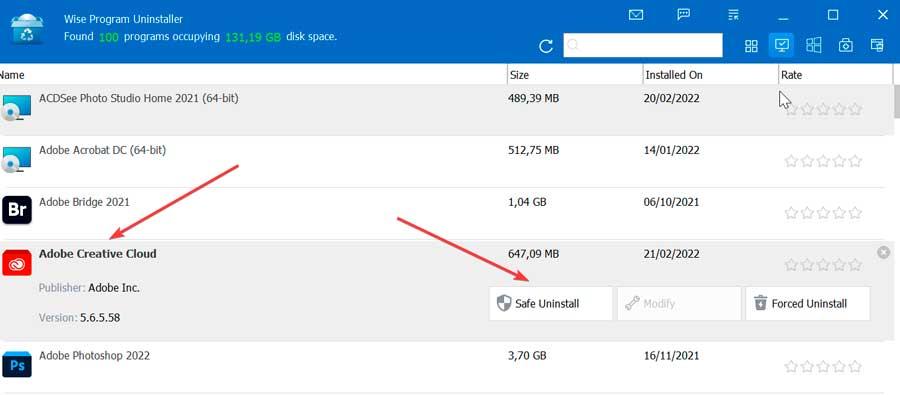
De plus, il intègre un mode de désinstallation forcée, pour les applications les plus rebelles. Le programme Wise Uninstaller est gratuit et nous pouvons le télécharger à partir de ce lien sur son site officiel . Lors de l'exécution du logiciel, la liste des applications disponibles apparaît, nous localisons Adobe Creative Cloud et le désinstallons complètement.
Supprimer les restes de l'Explorateur Windows
Il est probable que, si nous utilisons le programme de désinstallation d'Adobe ou supprimons le programme du menu Paramètres de Windows, il est possible que des restes continuent d'apparaître dans l'Explorateur Windows et que nous puissions les supprimer manuellement ou depuis l'Éditeur du Registre.
Supprimer le dossier Adobe
Une fois que nous l'avons désinstallé, nous devons nous assurer de supprimer également le cache Adobe Creative Cloud en supprimant son dossier de Explorateur de fichiers. Pour ce faire, nous exécutons le raccourci clavier "Windows + R" et lançons la commande "Exécuter". Ici, il faut écrire %Données d'application% et cliquez sur OK. Cela fera apparaître le dossier "Roaming" sur notre système, où nous devons rechercher le Adobe dossier, marquez-le et appuyez sur la touche DEL touche du clavier pour le supprimer.
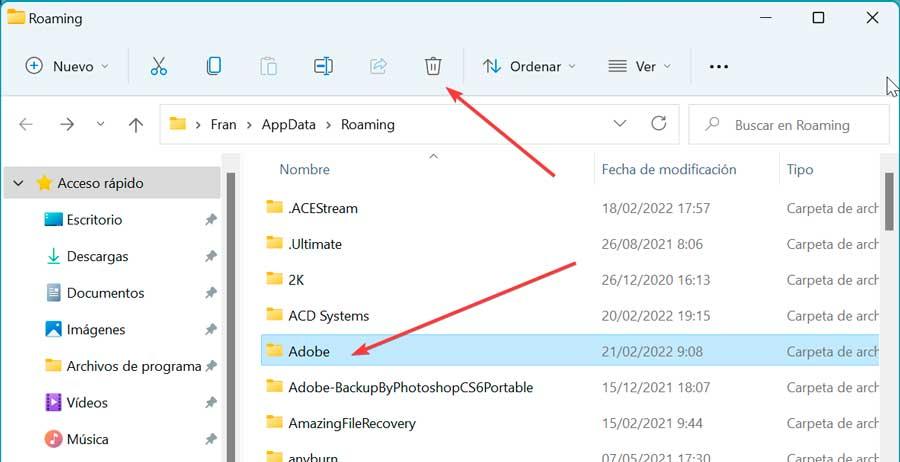
Supprimer votre enregistrement dans l'Éditeur
Nous pouvons également effectuer quelques ajustements simples en accédant à l'éditeur de registre Windows.
Pour ce faire, nous devons appuyer sur le raccourci clavier Windows + R qui activera la commande Exécuter. Ici, nous tapons regedit et appuyons sur le bouton Entrée ou OK. Plus tard, nous naviguons vers l'adresse suivante :
HKEY_CURRENT_USER / SOFTWARE / Microsoft / Windows / Current Version / Explorer / Desktop / NameSpace
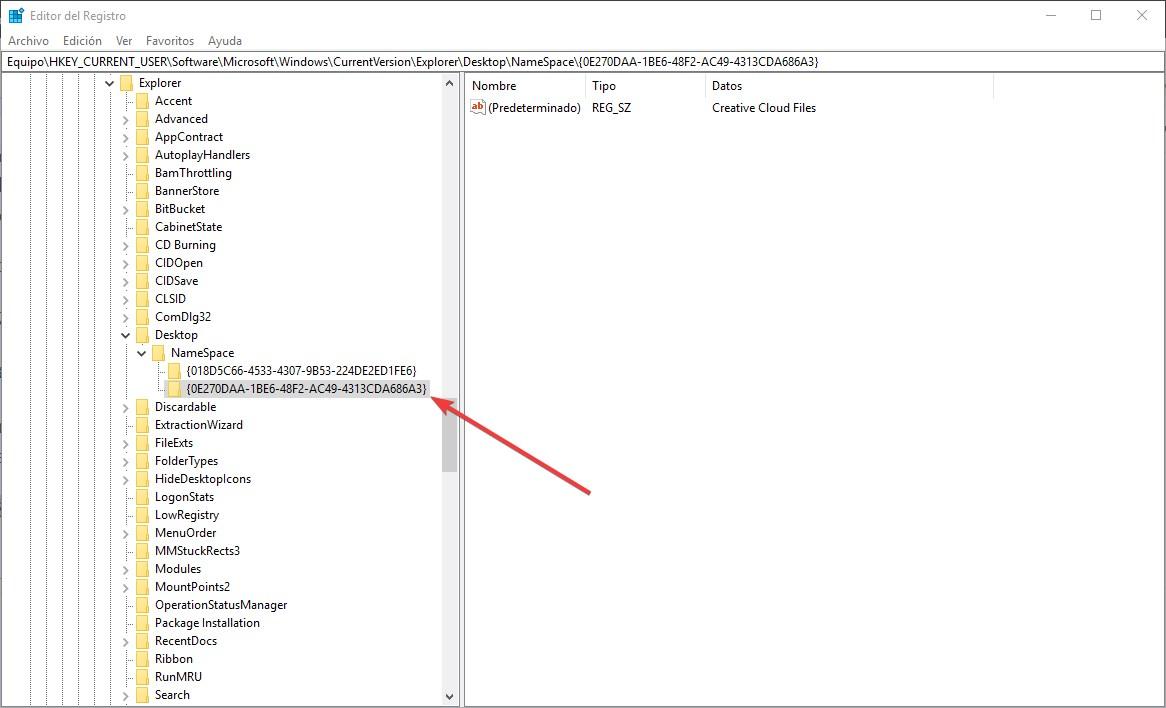
Une fois ici, il faut chercher la valeur “0E270DAA-1BE6-48F2-AC49-960EE002A5DE” comme indiqué dans la capture d'écran suivante et supprimez-le en appuyant sur le bouton droit. Une fois cette valeur supprimée, lorsque nous redémarrons notre ordinateur, elle aura complètement disparu.